Edge에서 InPrivate 브라우징에 대한 엄격한 추적 방지를 직접 활성화하는 방법
Microsoft Edge에서 시작 85.0.573.0 , 이제 탭을 열거 나 웹 사이트를 방문하기 직전에 InPrivate 창에 대한 엄격한 추적 방지 모드를 활성화 또는 비활성화 할 수 있습니다. Edge의 InPrivate 브라우징 시작 탭에 새로운 편리한 옵션이 추가되었습니다.
광고
Edge에서 추적 보호에는 세 가지 수준이 포함됩니다. 레벨은 기본적이고 균형 잡히고 엄격합니다. 추적 방지는 기본적으로 '균형'으로 설정됩니다. Microsoft에 따르면 Strict 옵션은 가장 강력한 추적 보호 기능을 제공하지만 특정 웹 사이트를 손상시킬 수 있습니다. 이 작업은 아래의 설정에서 직접 수행 할 수 있습니다.은둔부분.
설정에서 InPrivate 브라우징에 대해 엄격한 추적 방지를 활성화하는 옵션도 있습니다.
![]()
최신 Canary 업데이트는 Microsoft Edge의 추적 방지 기능에 대한 작지만 유용한 변경 사항을 도입했습니다. 이제 브라우저 설정을 방문하지 않고도 위 옵션을 직접 활성화 할 수 있습니다.
Edge에서 InPrivate 브라우징에 대한 엄격한 추적 방지를 직접 활성화하려면
- Microsoft Edge를 엽니 다.
- 메뉴에서 새 InPrivate 창을 열거 나 Ctrl + Shift + N을 누릅니다.
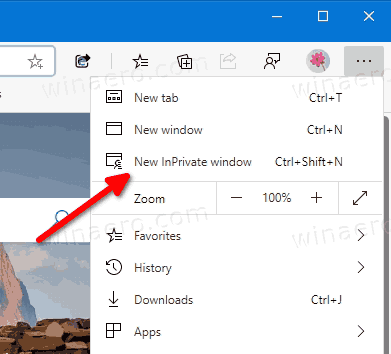
- 옵션을 클릭하십시오InPrivate 브라우징에는 항상 '엄격한'추적 방지 모드를 사용하십시오.활성화합니다.
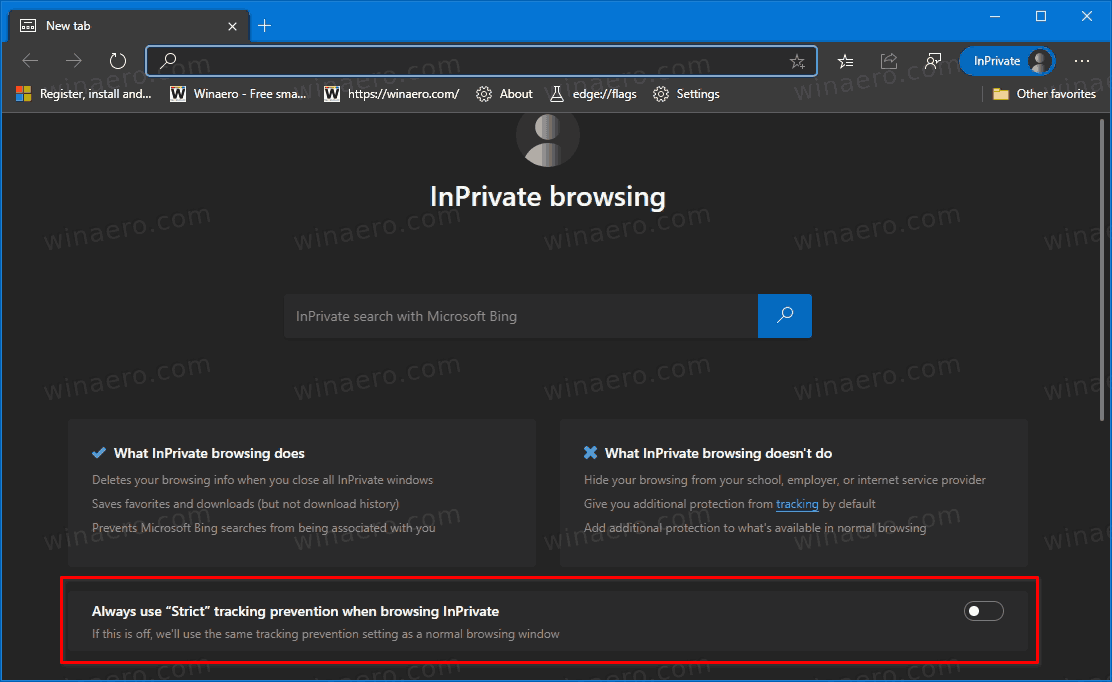
- 완료되었습니다.
명심해야 할 몇 가지 사항이 있습니다.
메모
- 위 옵션이 회색으로 표시되면 설정에서 기본적으로 '엄격한'추적 방지가 이미 활성화되어 있음을 의미합니다. InPrivate 창에도 사용됩니다.
- 새 InPrivate 창을 열 때 새 옵션이 표시되지 않으면 Edge를 실행해야합니다. 85.0.573.0 이상. 아래에서 실제 Edge 버전을 확인하십시오.
실제 Edge 버전
- 안정적인 채널 : 83.0.478.61
- 베타 채널 : 84.0.522.28
- 개발 채널 : 85.0.552.1
- 카나리아 채널 : 85.0.573.0
Microsoft Edge 다운로드
다음에서 Insider 용 시험판 Edge 버전을 다운로드 할 수 있습니다.
Microsoft Edge Insider Preview 다운로드
Google지도에 고정하는 방법
안정적인 버전의 브라우저는 다음 페이지에서 사용할 수 있습니다.
참고 : Microsoft는 Windows 업데이트를 통해 Windows 사용자에게 Microsoft Edge를 제공하기 시작했습니다. 이 업데이트는 Windows 10 버전 1803 이상의 사용자를 위해 프로 비전되며 설치 후 클래식 Edge 앱을 대체합니다. 브라우저, 언제 KB4559309와 함께 제공 , 설정에서 제거 할 수 없습니다. 다음 해결 방법을 확인하십시오. 제거 단추가 회색으로 표시되는 경우 Microsoft Edge 제거 .









